桌面日历显示农历 电脑日历如何显示农历日期
更新时间:2023-11-19 09:54:59作者:xtyang
桌面日历显示农历,随着科技的不断发展,我们的生活方式也在不断变化,在过去人们往往需要通过传统的农历日历来了解农历日期,而现在随着科技的进步,我们可以通过桌面日历或电脑日历来显示农历日期。桌面日历的出现让我们更加方便地了解农历日期,不再需要翻看传统的农历日历。而电脑日历更是将这一便利性推向了极致,我们只需在电脑屏幕上一眼就能看到农历日期,大大节省了我们的时间和精力。对于很多人来说,电脑日历如何显示农历日期仍然是一个谜团。在本文中我们将探讨电脑日历如何显示农历日期,帮助大家更好地利用科技手段来了解农历日期。
具体步骤:
1.点击电脑右下角的时间,如图:没有显示日历中没有显示农历;
;
2.在此电脑界面,点击“打开设置”;
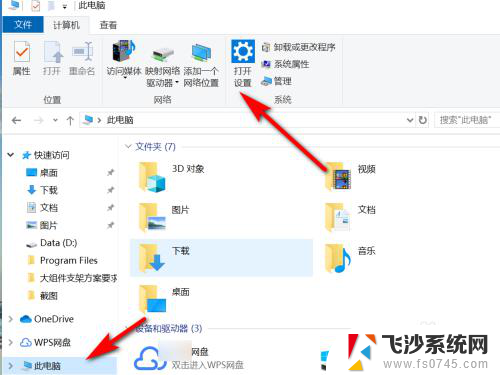
3.在windows设置界面,点击“时间和语言”;
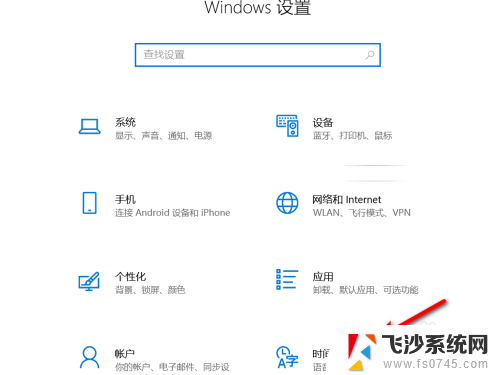
4.点选“日期和时间”;
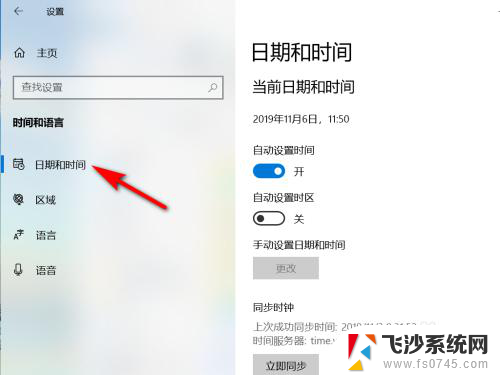
5.在日期和时间中,选择日历中的“简体中文(农历)”;
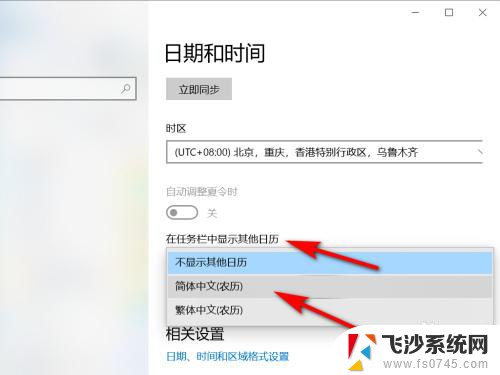
6.重新点击任务栏中的时间,将在日历中显示农历;
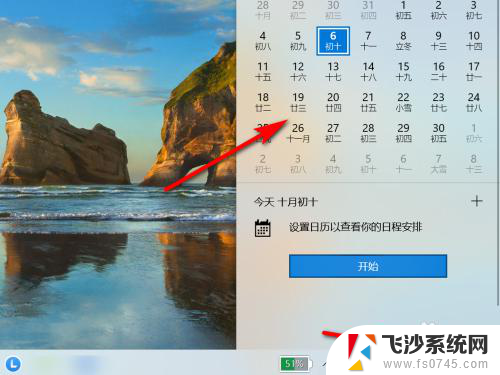
7.方法总结
1、点击电脑右下角的时间,如图:没有显示日历中没有显示农历
2、在此电脑界面,点击“打开设置”
3、在windows设置界面,点击“时间和语言”
4、点选“日期和时间”
5、在日期和时间中,选择日历中的“简体中文(农历)”
6、重新点击任务栏中的时间,将在日历中显示农历

以上就是桌面日历显示农历的全部内容,碰到同样情况的朋友们赶紧参照小编的方法来处理吧,希望能够对大家有所帮助。
桌面日历显示农历 电脑日历如何显示农历日期相关教程
-
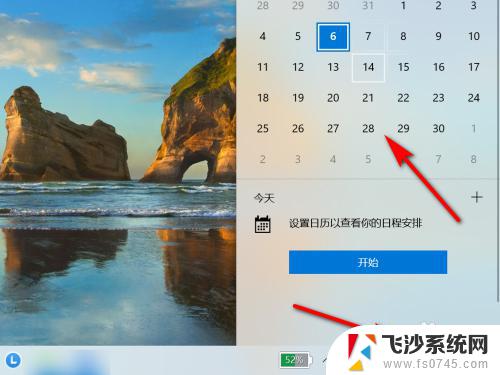 怎么让桌面日历显示农历 电脑日历如何切换农历显示
怎么让桌面日历显示农历 电脑日历如何切换农历显示2023-11-02
-
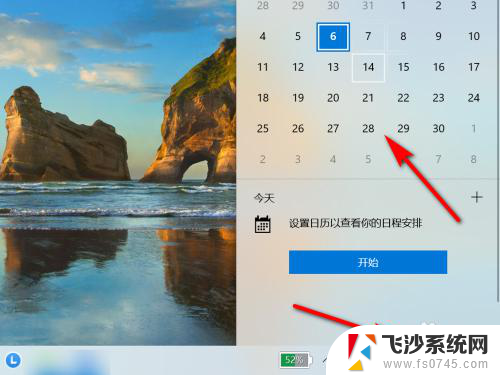 电脑上的日历怎么显示农历 电脑日历如何显示农历日期
电脑上的日历怎么显示农历 电脑日历如何显示农历日期2024-01-10
-
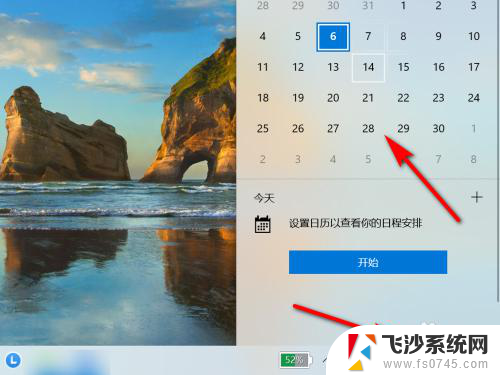 日历显示阴历 电脑日历如何设置显示农历
日历显示阴历 电脑日历如何设置显示农历2024-04-08
-
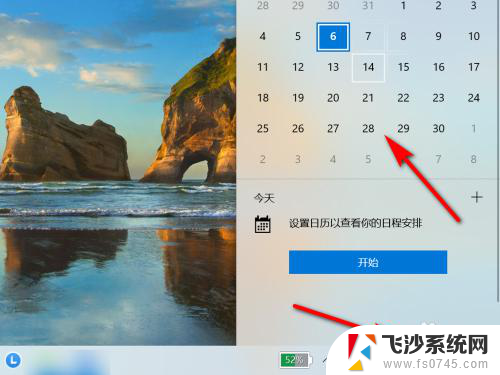 怎样设置农历时间显示 电脑日历如何设置农历显示
怎样设置农历时间显示 电脑日历如何设置农历显示2024-02-20
- 怎么设置电脑日期显示农历 电脑日历如何添加农历显示
- 苹果日历如何显示农历 苹果iphone日历农历显示闰月怎么设置
- 日历看不到农历怎么设置 电脑日历如何设置显示农历
- 能不能把那个日历怎么显示阴历 电脑日历如何显示农历阳历
- 电脑怎么设置桌面日历 桌面日历怎么设置显示日期
- 怎么设置手机日历显示阴历 华为手机日历怎么显示农历
- 文档开始栏隐藏了怎么恢复 word开始栏如何隐藏
- 笔记本电脑调节亮度不起作用了怎么回事? 笔记本电脑键盘亮度调节键失灵
- 笔记本关掉触摸板快捷键 笔记本触摸板关闭方法
- 电视看看就黑屏怎么回事 电视机黑屏突然没图像
- word文档选项打勾方框怎么添加 Word中怎样插入一个可勾选的方框
- 宽带已经连接上但是无法上网 电脑显示网络连接成功但无法上网怎么解决
电脑教程推荐
- 1 笔记本电脑调节亮度不起作用了怎么回事? 笔记本电脑键盘亮度调节键失灵
- 2 笔记本关掉触摸板快捷键 笔记本触摸板关闭方法
- 3 word文档选项打勾方框怎么添加 Word中怎样插入一个可勾选的方框
- 4 宽带已经连接上但是无法上网 电脑显示网络连接成功但无法上网怎么解决
- 5 iphone怎么用数据线传输文件到电脑 iPhone 数据线 如何传输文件
- 6 电脑蓝屏0*000000f4 电脑蓝屏代码0X000000f4解决方法
- 7 怎么显示回车符号 Word如何显示换行符
- 8 cad2020快捷工具栏怎么调出来 AutoCAD2020如何显示工具栏
- 9 微信怎么图片和视频一起发 微信朋友圈怎么一起发图片和视频
- 10 qq电脑登陆需要手机验证怎么取消 电脑登录QQ取消手机验证步骤